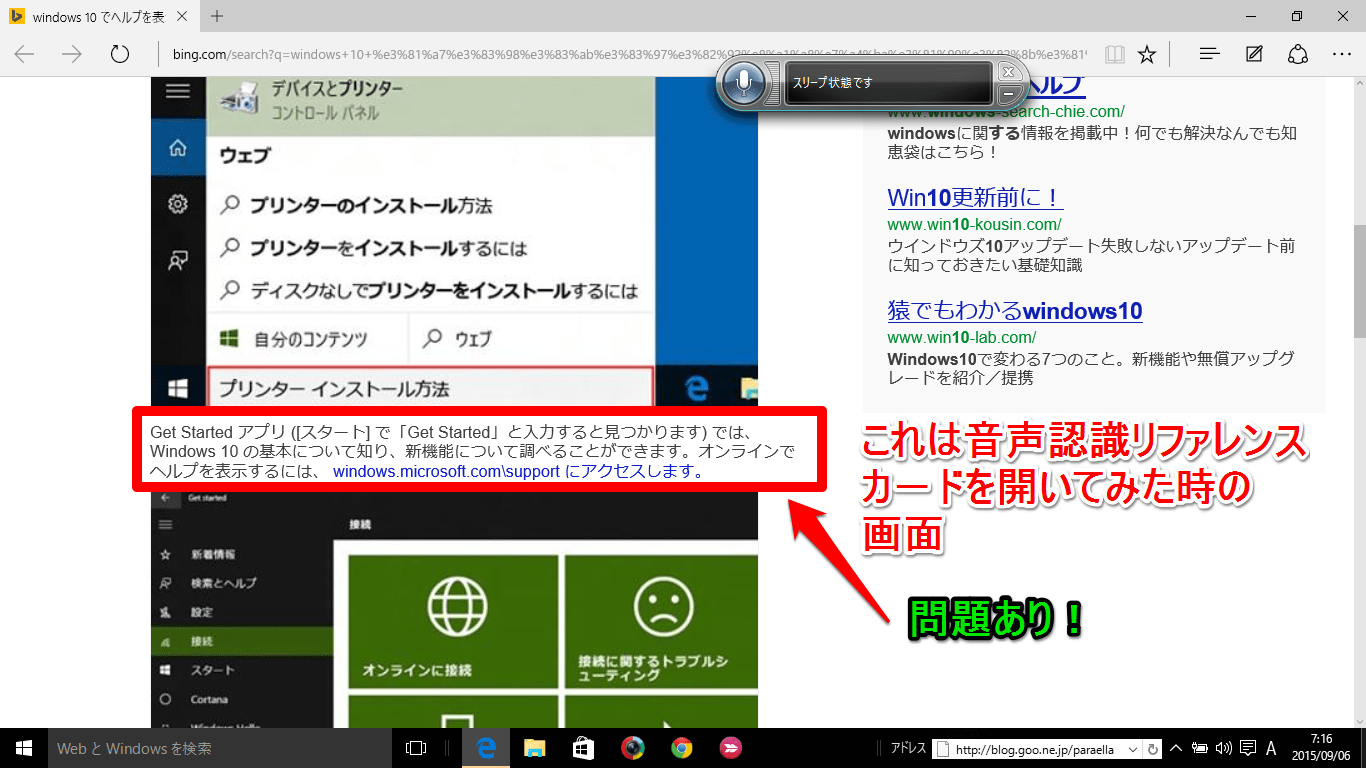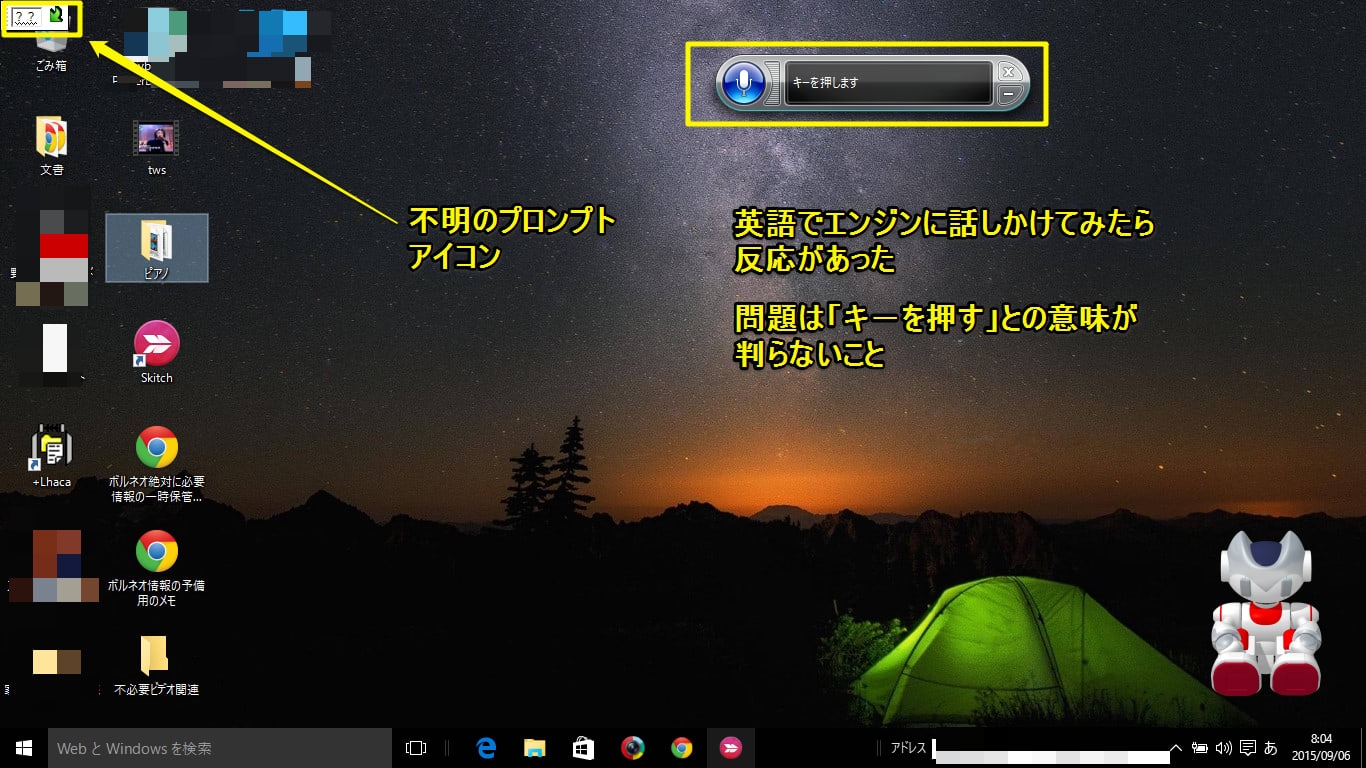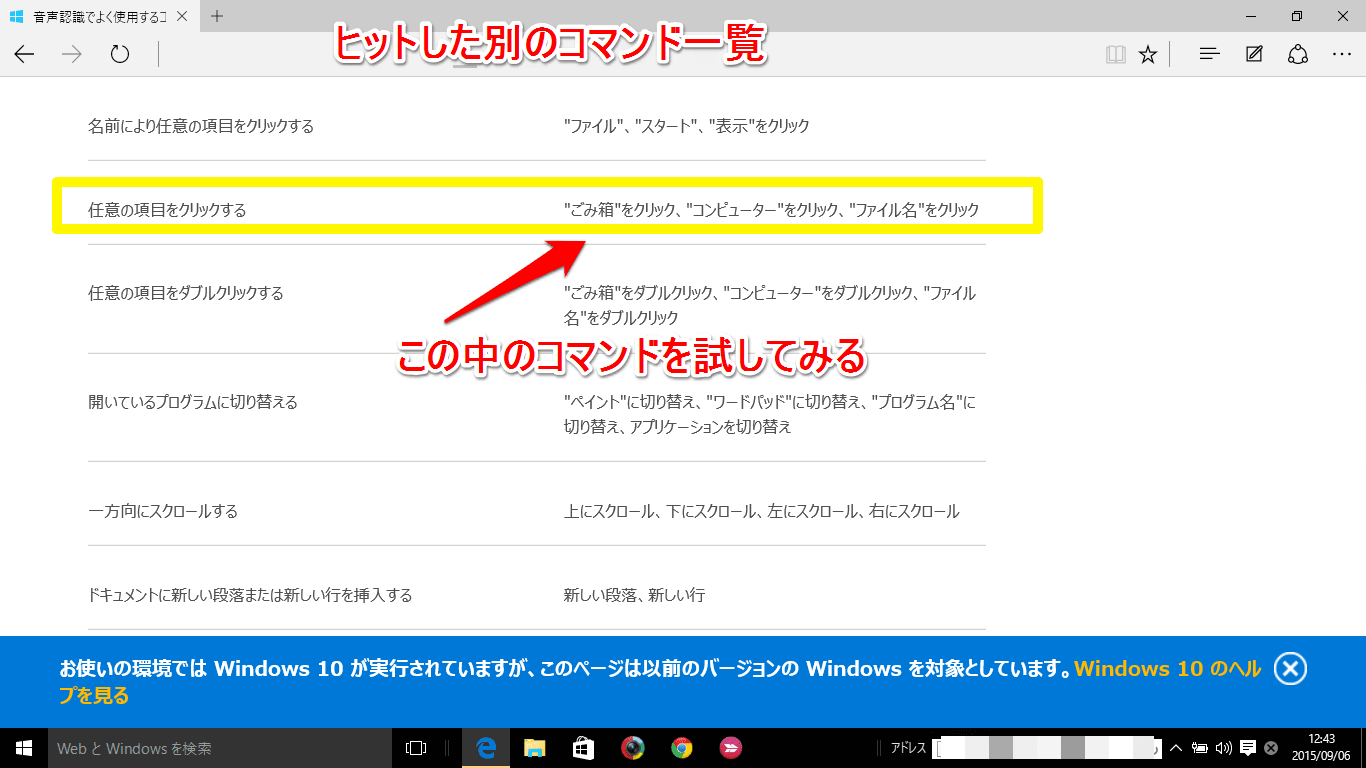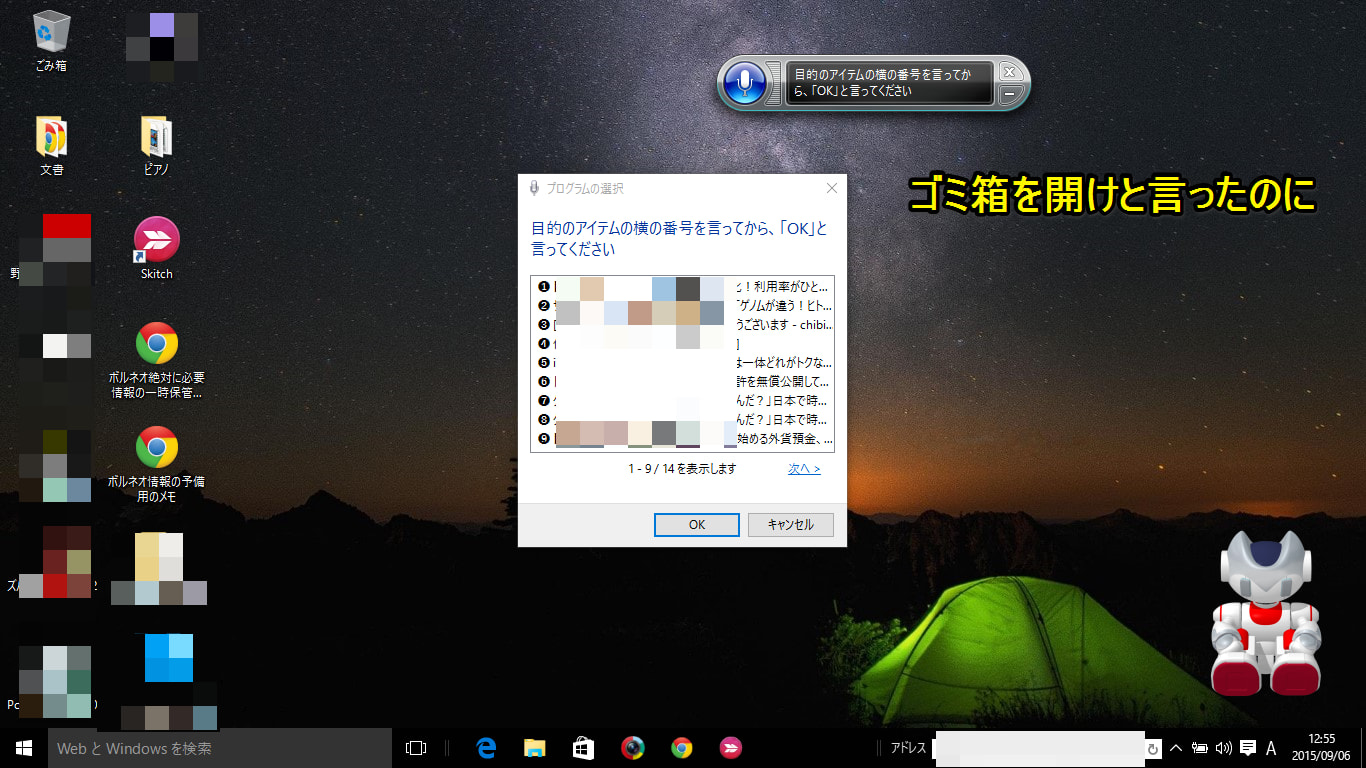この一連の記事はインタ-ネットを何らかの意味で高齢者に役立てるのが目的なので、最良は望めなくても出来るだけ可能性を追求する事を念頭に置いている。
なので、直前の記事に関連して、WIN10で音声操作をすることが(現時点で)出来るのかどうか、更に確認することになるだろうし、スクリ-ンマウスが存在するかも確認してみたい。
さて、高齢者にインタ-ネットの世界を紹介するには
1. 遠隔操作を利用して高齢者がIT機器に触れることなく行う場合と
2.(理想的には)高齢者自身がある程度のマウス操作を行える場合がある
後者の場合では、特に 高齢者の「ぎこちないマウス操作」を遠隔地にいながらリアルタイムでモニタ-して、マウスの動かし先等、アドバイスを音声でリアルタイムで与えること が望ましいので基本的にはスカイプなどを援用することになるだろう。
結局、最終的な目標は、三つあると思う。
1. 高齢者が自立的に最低限のインタ-ネット操作をマウス(のみ)で出来るようになることを手助けする
2. マウスの操作がぎこちなくても、例えばボルネオでの「最新取得画像が鹿児島のTVスクリ-ン上で具体的にどの場所に配置されているか音声で伝える」事により高齢者のマウス操作を助ける
3. 完全に遠隔操作に頼る場合でも、インタ-ネット紙芝居の始まりをリアルタイムで鹿児島のTVから音声出力する。特に、静止画を見せる場合などは音声的説明をリアルタイムで維持する
無線イアフォン・マイクをスティックPCに接続して、高齢者がマウスを動かしている最中に耳元で音声サポ-トを行うことは、
例えばメ-カ-のサポ-トセンタ-が遠隔操作でパソコン設定の助言を行う時に、音声だけでなく、実際にスクリ-ン上の操作地点を手書きの赤丸で囲んで示せる事(そのようなAPPSも現在探し回っている)に比べると、はるかに劣る助言手段でしかないが、それでも大分役に立つのは間違いないだろう。
ただ、それは現在の段階では、いずれの場合も理論的な運用方法に過ぎないので、実際に運用の具体的な態様も根掘り葉掘りする事が絶対に必要になるだろう。一旦ボルネオに移動してしまったら、簡単に車で行って、シミュレ-ションの問題点を高齢者と話し合う訳にはいかないからだ。
運用の問題は非常に重要だ。例えば、音声認識で「グ-グルのはほぼ完ぺきでもマイクロソフトのは現状では使えない」とかは高齢者には意味がない。どっちでも良いからボタンを押すだけになっていないと意味はない。
それに、例えば仮に「ほぼ完ぺきな」グ-グルの音声認識で文字の一つが間違えていたらどうするかも(どうやって直すか)、高齢者用には切実な運用上の問題になる。技術的に可能なことがすべて高齢者に受け入れられるはずがないからだ。
マイクロソフトなど大手の業者は、福祉技術をそれらしく着飾って宣伝しているが、最終段階のテイラ-メイクは地道な努力に頼るしかない、と思っている。
根掘り葉掘りは続く、しかないだろう、当分。
例えば、デスクトップにスクリ-ンキ-ボ-ドと、スクリ-ンマウスが両方同時に出ていたら、高齢者は混乱するだろう。その下のスペ-スとの面積占有問題もあるし。
今度のWIN10では仮想デスクトップという物を複数維持できると言われている。今はその内容に関しては全く無知だが、高齢者用に使えるのではと直感的に思っている。その辺りも根ほり葉ほり記述していく事になるのだろう、多分。使えそうなものはなんでも使いたいからだ。